Win7系统启动防火墙提示错误0x8007042c怎么办
发布时间:2016-03-22 来源:查字典编辑
摘要:1、单击“开始”按钮;2、在“搜索程序和文件”框中键入“服务”;3、在程序列表单击“服务”;4、打开“服务”窗口,在右侧窗口中找到“Wind...
1、单击“开始”按钮;
 2、在“搜索程序和文件”框中键入“服务”;
2、在“搜索程序和文件”框中键入“服务”;
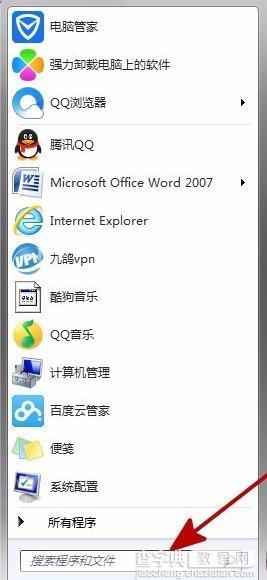 3、在程序列表单击“服务”;
3、在程序列表单击“服务”;
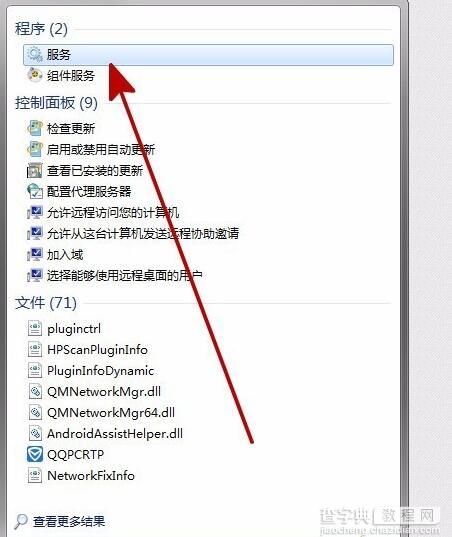 4、打开“服务”窗口,在右侧窗口中找到“Windows Firewall”,双击打开;
4、打开“服务”窗口,在右侧窗口中找到“Windows Firewall”,双击打开;
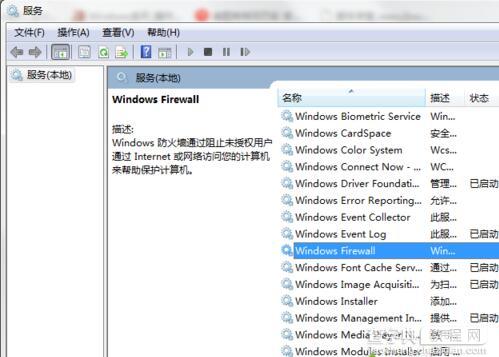 5、打开“Windows Firewall的属性”窗口,在“常规”界面单击启动类型的三角箭头按钮;
5、打开“Windows Firewall的属性”窗口,在“常规”界面单击启动类型的三角箭头按钮;
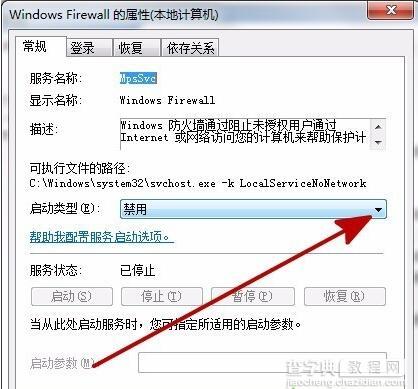 6、在下拉菜单中选择“自动”;
6、在下拉菜单中选择“自动”;
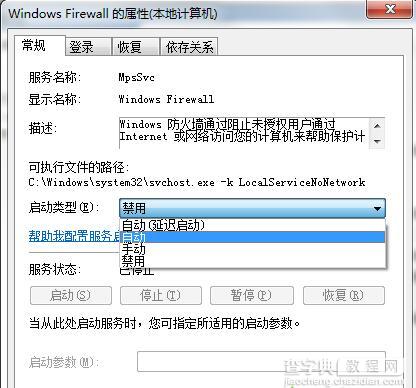 7、服务状态如果显示为“已停止”,那么单击“启动”按钮。
7、服务状态如果显示为“已停止”,那么单击“启动”按钮。


